Conhecimento
Conhecimento (Soluções)
Como operar o Centro de Início
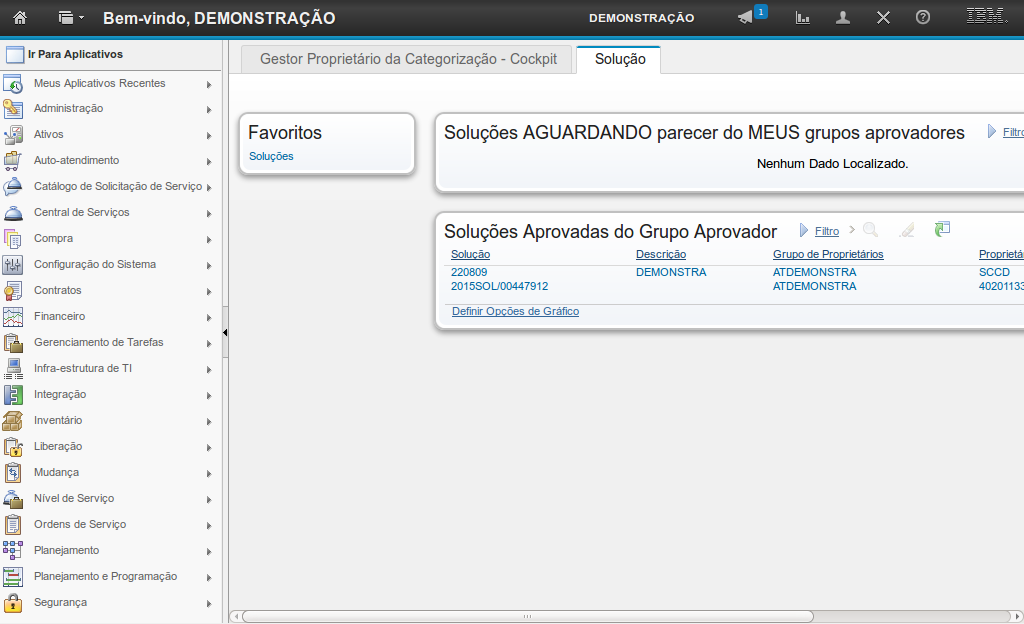
Esta é a demonstração sobre como operar o Centro de Início da aplicação "Conhecimento (Solução)".
Comece a editar.
(Etapa 1 de 25)
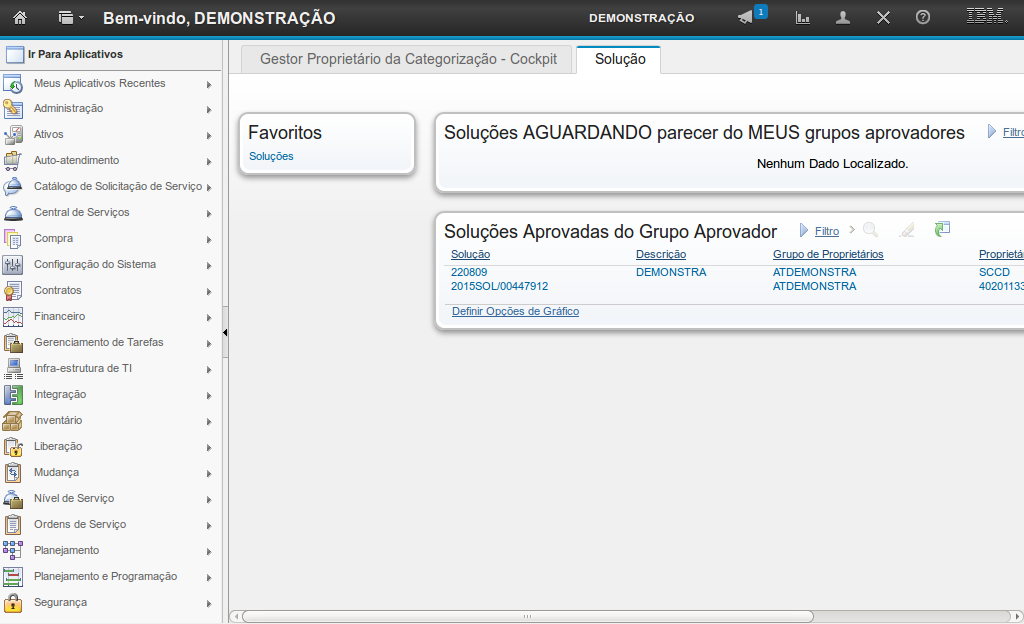
Após o login, você será direcionado para o Centro de Início da aplicação.
Lembrando que você só terá acesso ao Centro de Início de solução se o seu perfil de usuário estiver relacionado com a aplicação "Solução".
(Etapa 2 de 25)
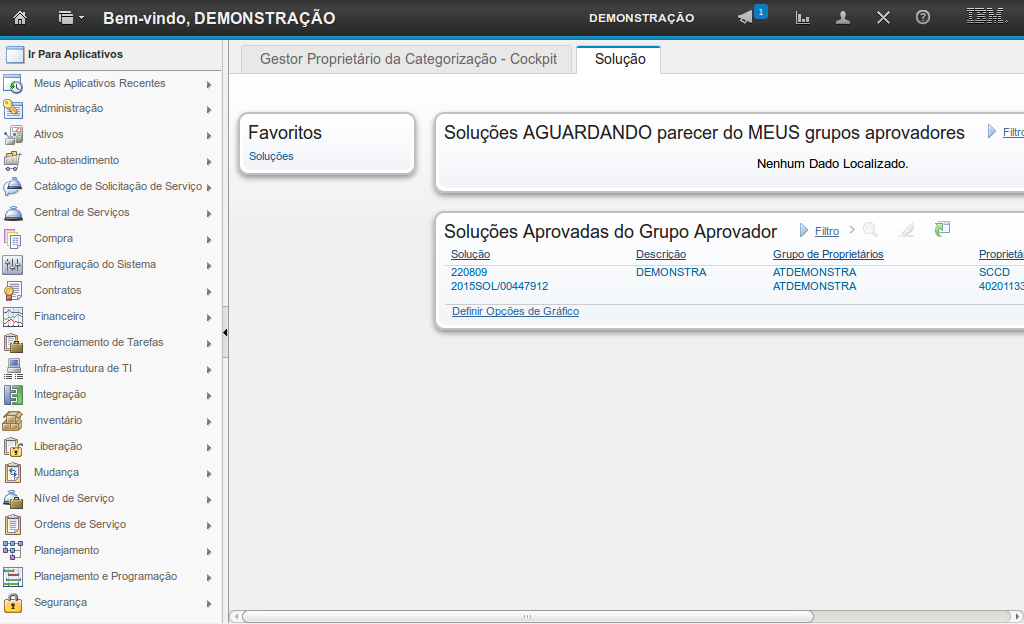
A seção "Favoritos" exibe as aplicações mais acessadas dentro da aplicação Solução.
(Etapa 3 de 25)
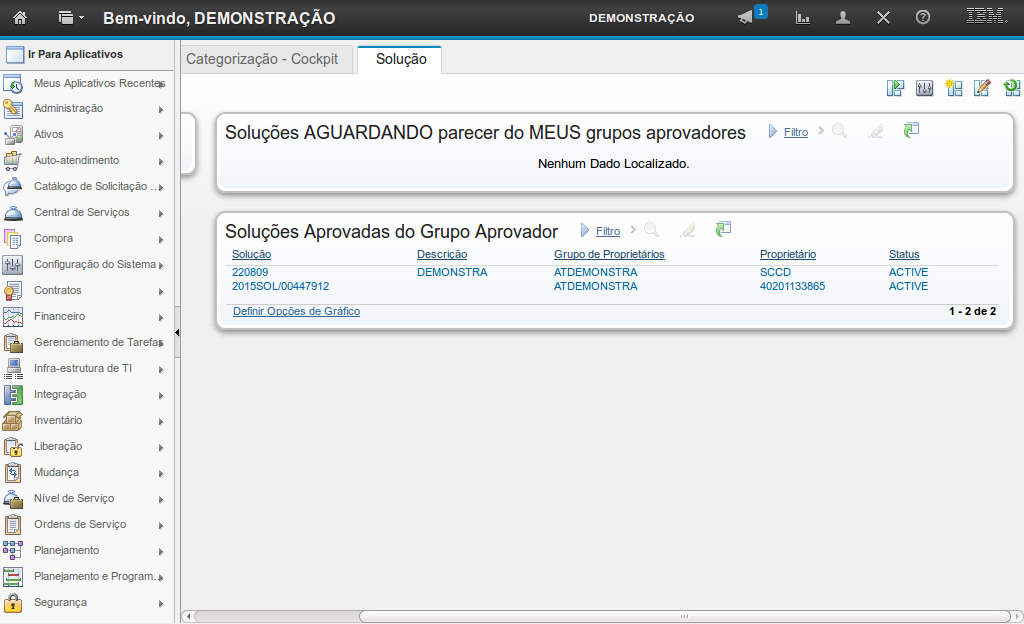
A seção "Soluções AGUARDANDO parecer dos MEUS grupos aprovadores" exibe as soluções que estão aguardando parecer dos grupos aprovadores vinculados ao seu usuário.
(Etapa 4 de 25)
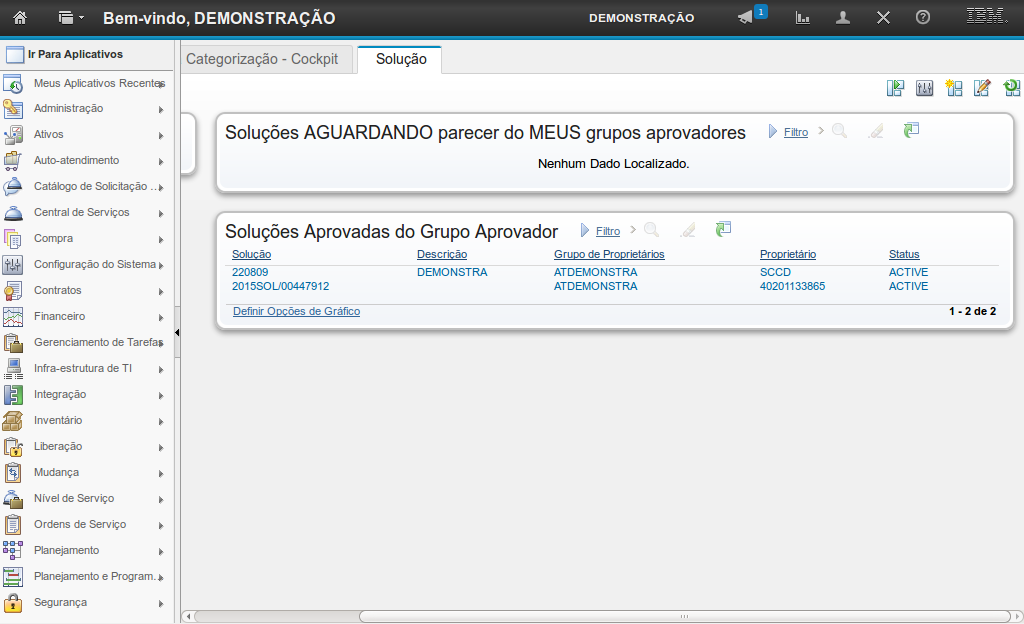
A seção "Soluções Aprovadas do Grupo Aprovador" exibe as soluções aprovadas pelo seu grupo aprovador.
(Etapa 5 de 25)
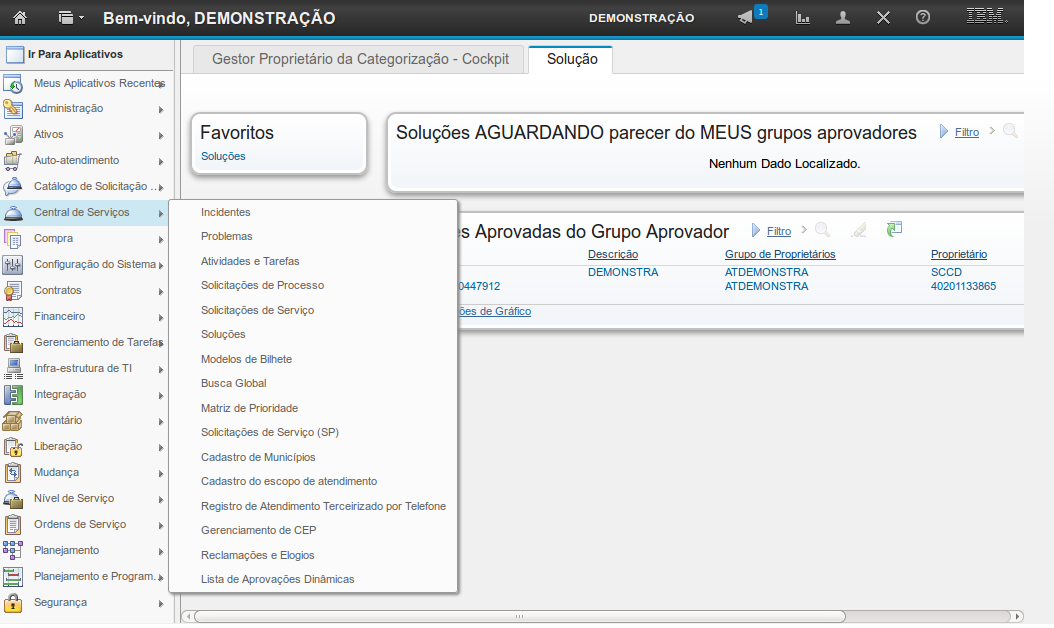
Para acessar a aplicação, você deve
selecionar no menu a opção "Central de Serviços".
(Etapa 6 de 25)
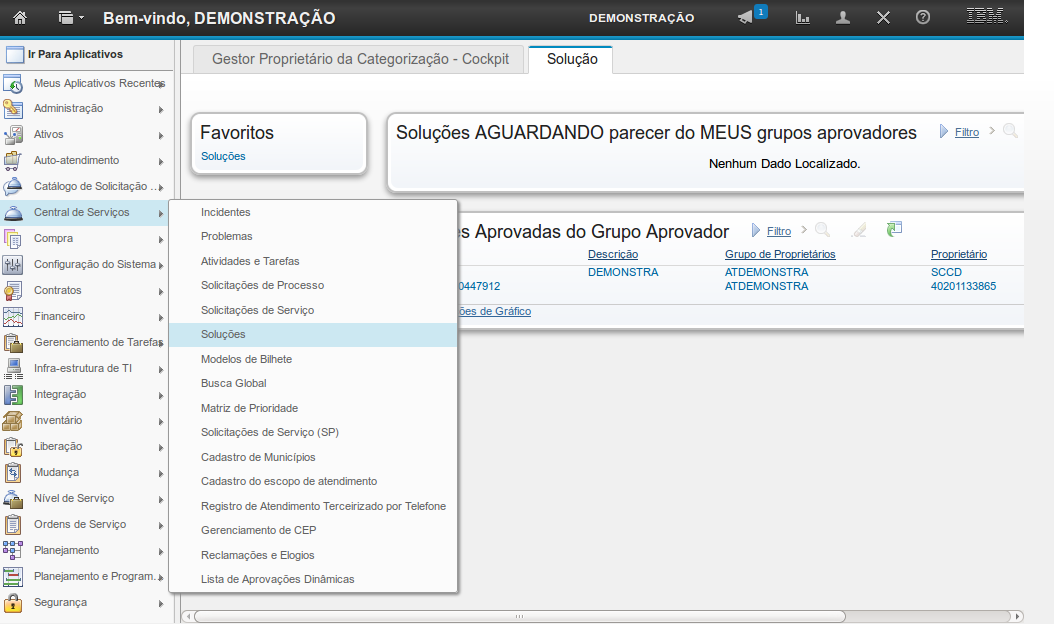
Em seguida, você deve
selecionar a opção "Soluções".
(Etapa 7 de 25)
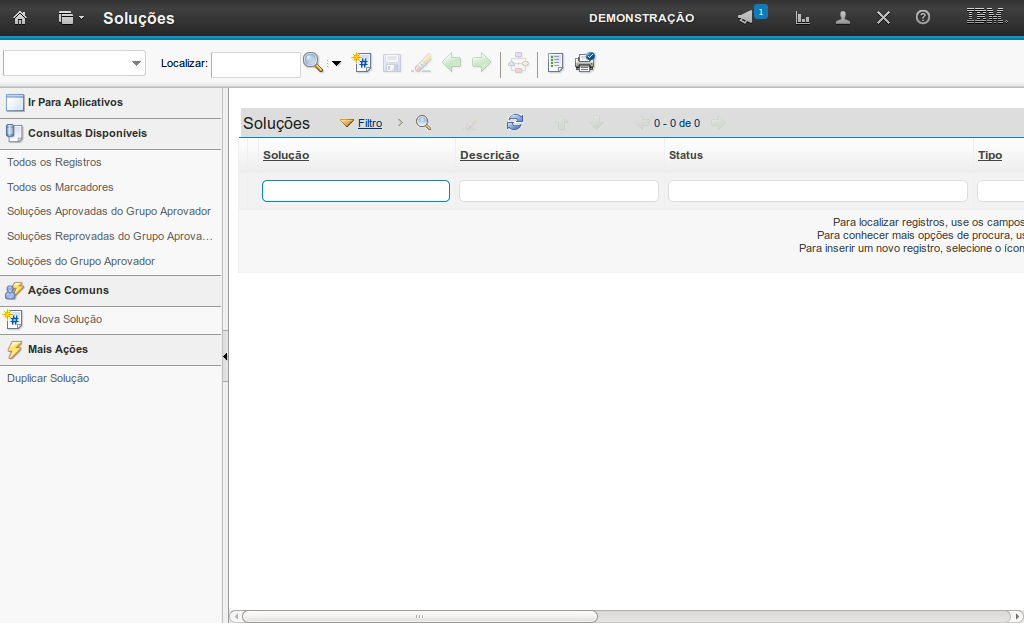
O sistema direcionará você para a aplicação.
(Etapa 8 de 25)
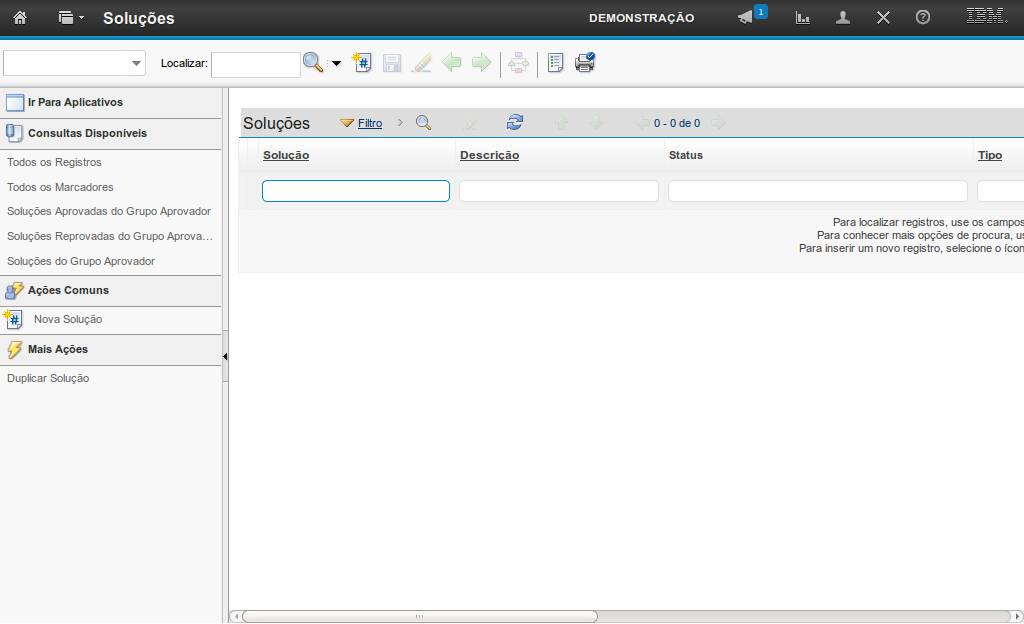
A seção "Ir Para Aplicativos" permite que você acesse as aplicações disponíveis para seu perfil de usuário.
(Etapa 9 de 25)
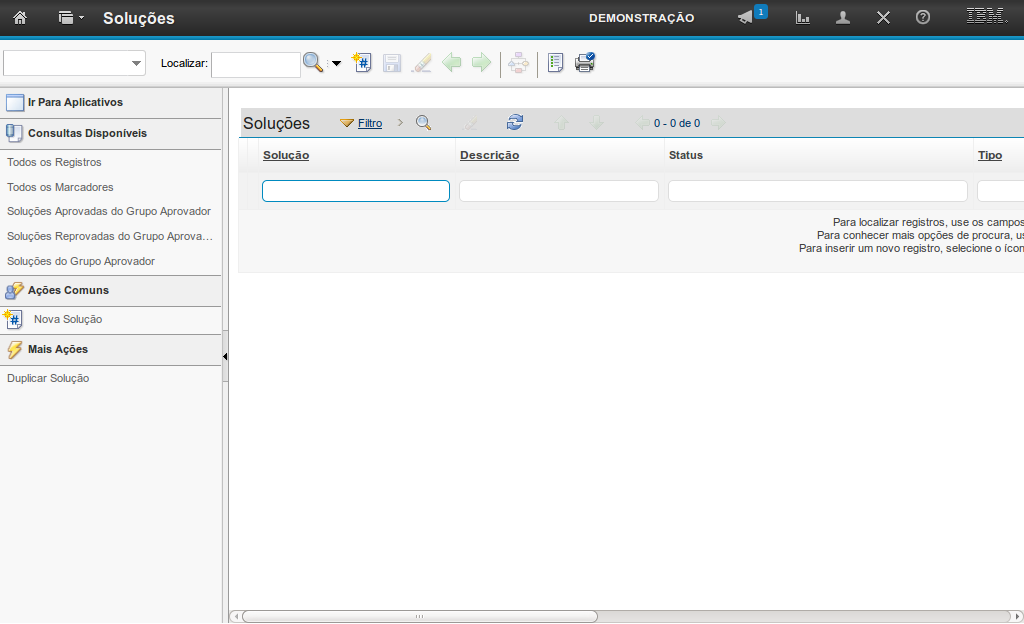
A seção "Consultas Disponíveis" lhe permite buscas já definidas por soluções.
(Etapa 10 de 25)
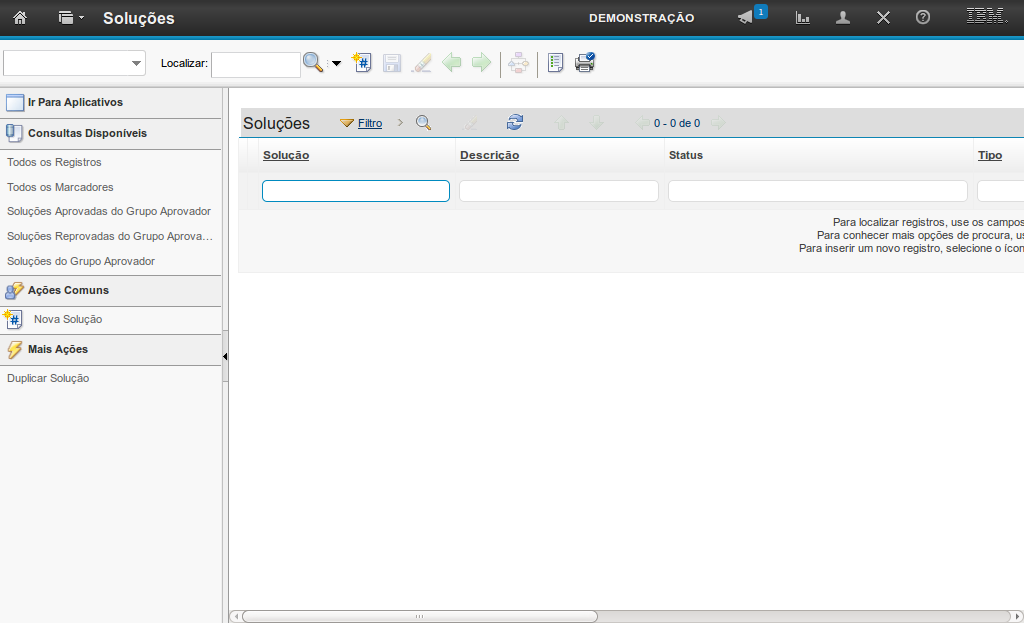
O campo "Ações Comuns" permite que você acesse ações comuns da aplicação.
(Etapa 11 de 25)
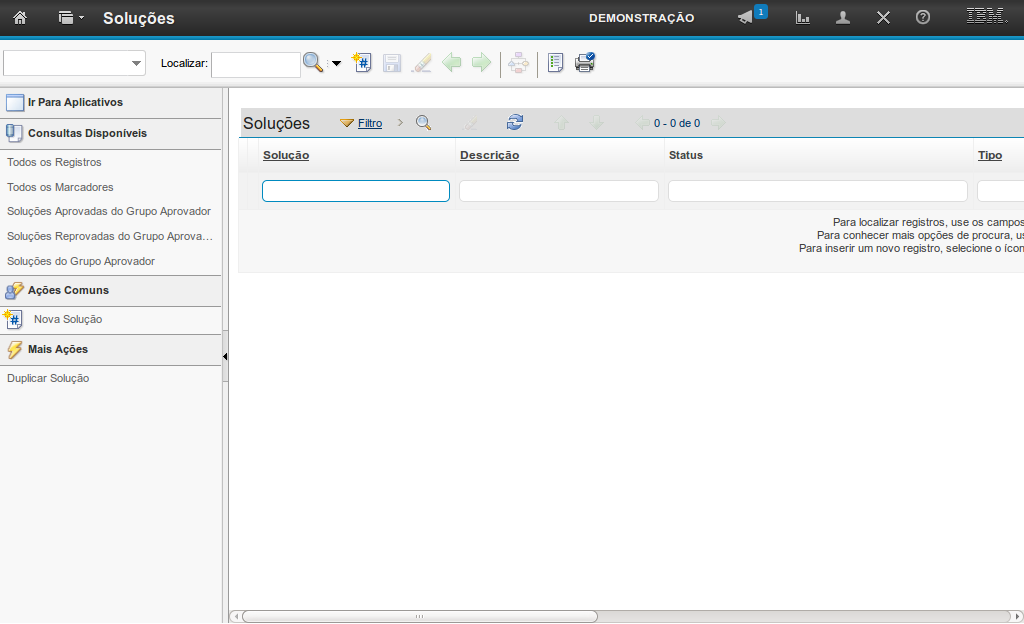
A seção "Mais Ações" permite que você acesse mais ações da aplicação.
(Etapa 12 de 25)
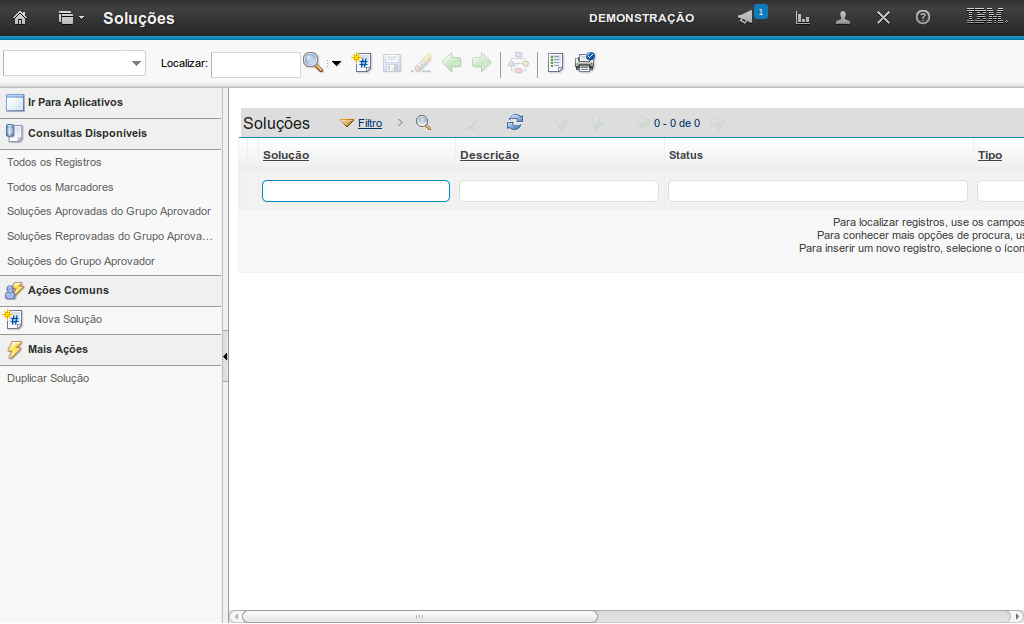
A seção "Soluções" permite que você utilize os campos como filtros de pesquisa.
Obs: Caso opte por realizar uma busca sem filtros, basta você selecionar um campo e digitar "Enter" em seu teclado.
(Etapa 13 de 25)
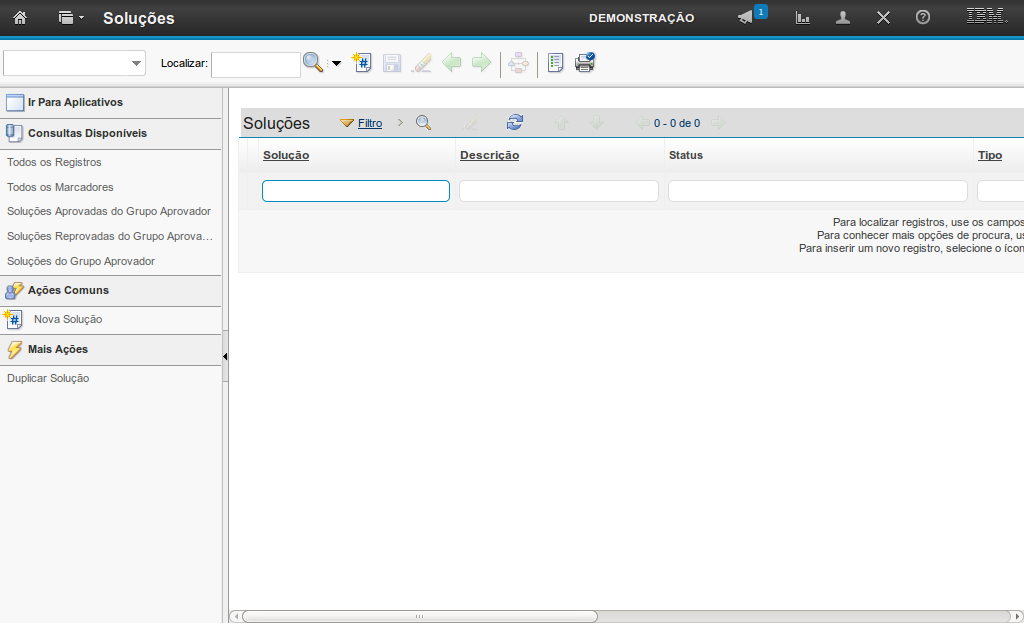
O campo "Solução" permite que você realize uma busca pelo número identificador da solução.
(Etapa 14 de 25)
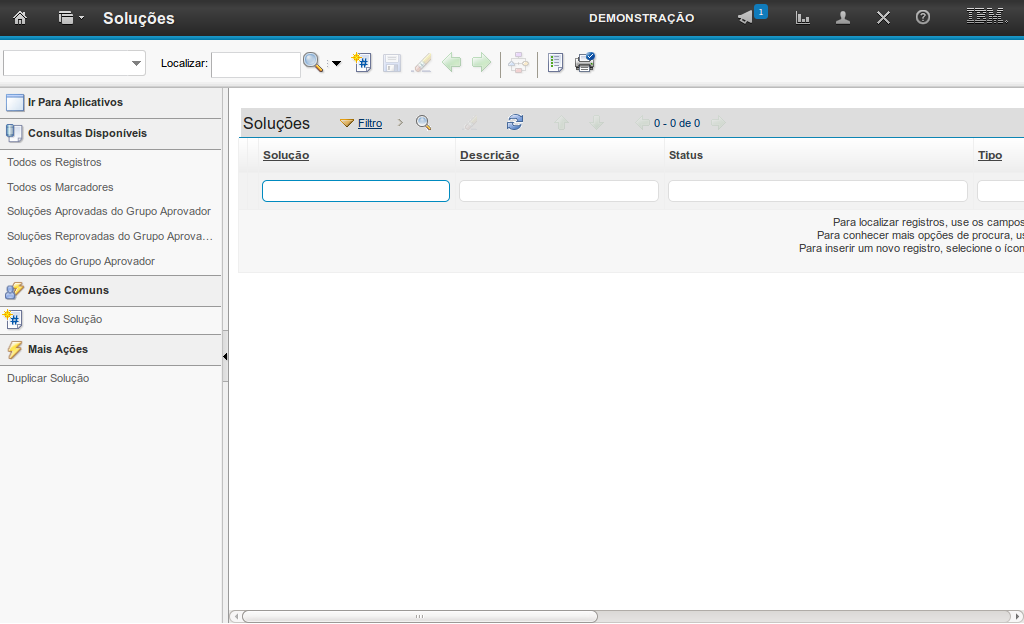
O campo "Descrição" permite que você realize uma busca pela descrição da solução.
(Etapa 15 de 25)
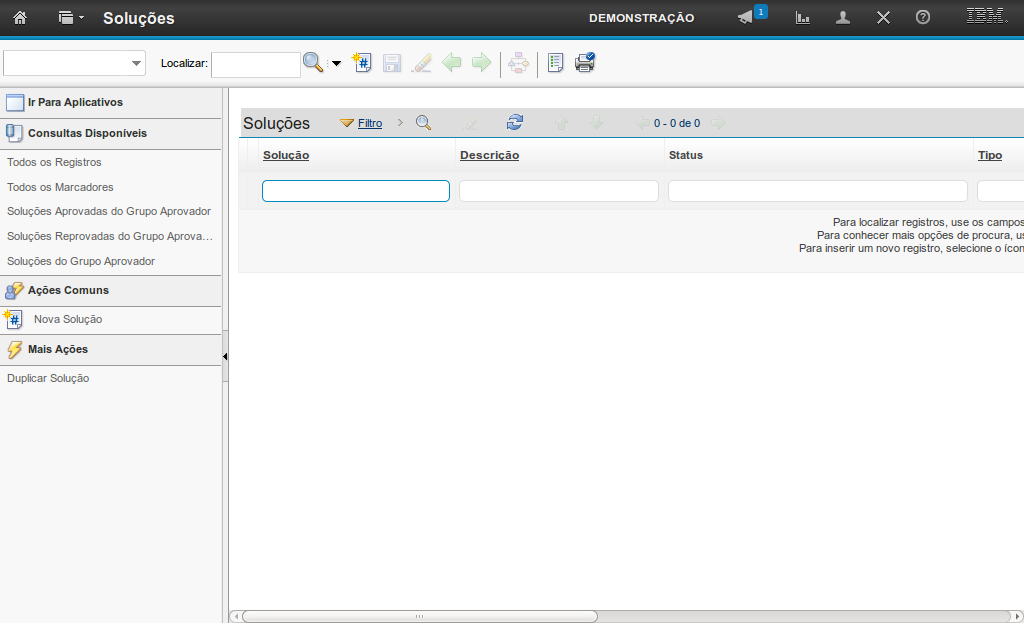
O campo "Status" permite que você realize uma busca pelo status da solução.
(Etapa 16 de 25)
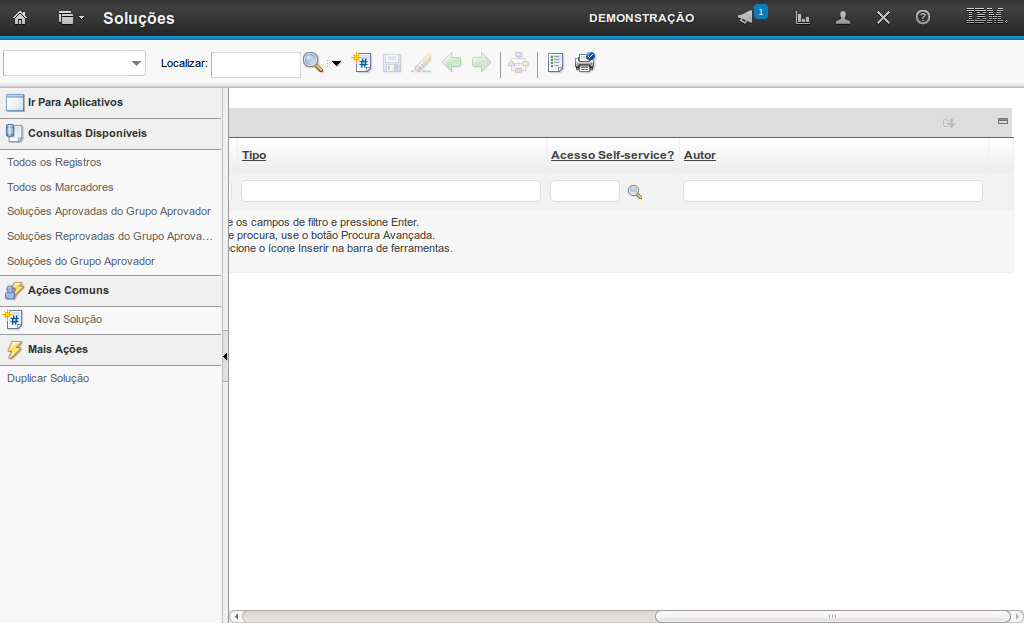
O campo "Tipo" permite que você realize uma busca pelo tipo da solução.
(Etapa 17 de 25)
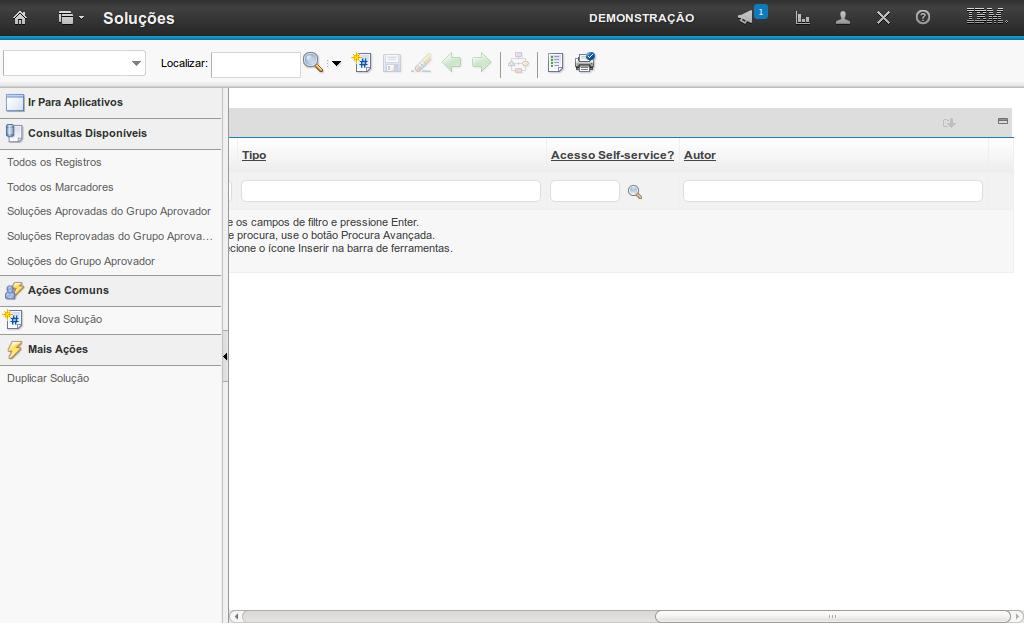
O campo "Acesso Self-Service?" permite que você realize uma busca da solução que está ou não disponível para o próprio atendimento.
(Etapa 18 de 25)
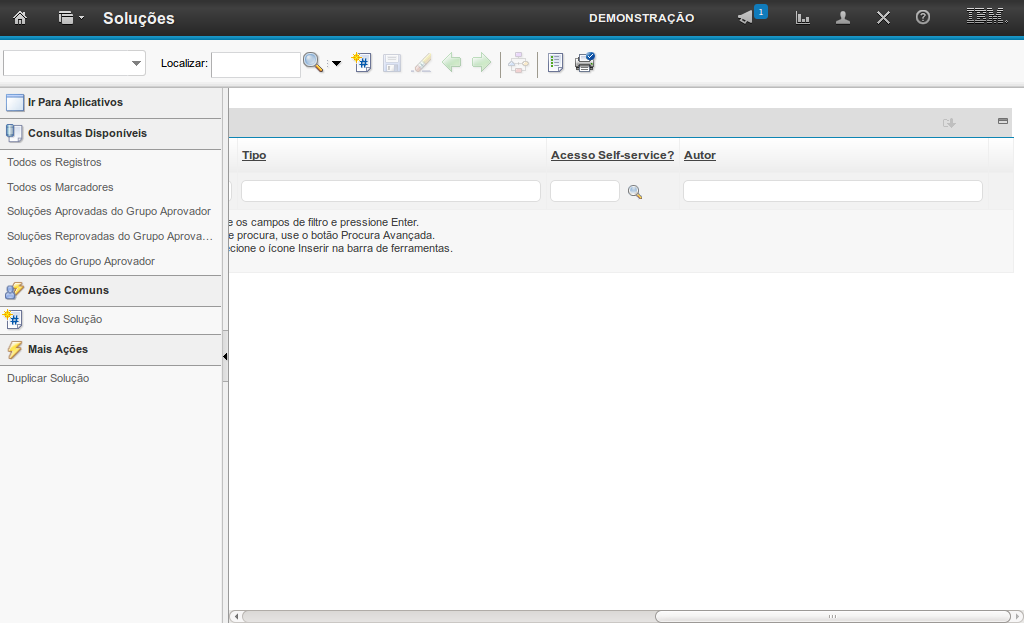
O campo "Autor" permite você realize uma busca pelo criador da solução.
O criador da solução é identificado pelo CPF.
(Etapa 19 de 25)
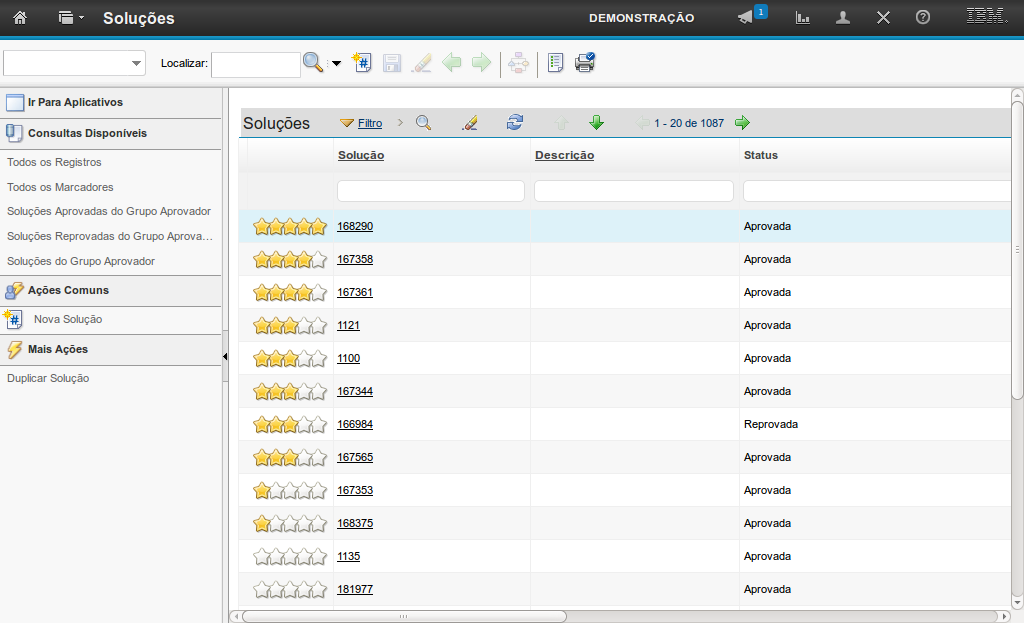
O resultado da pesquisa é exibido desta forma.
(Etapa 20 de 25)
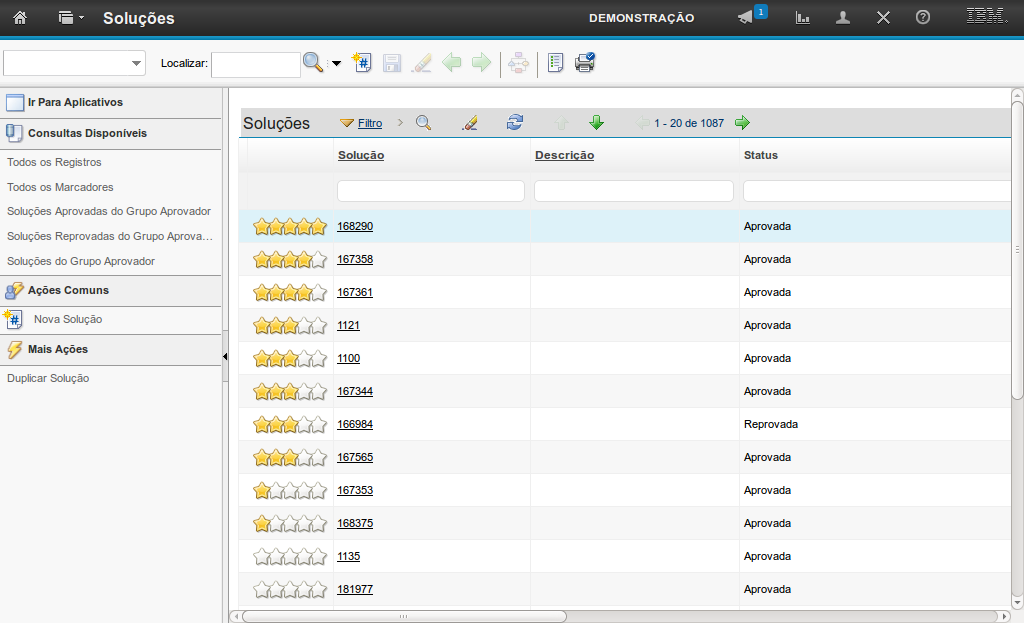
Para acessar uma solução, basta
clicar no identificador da solução.
(Etapa 21 de 25)
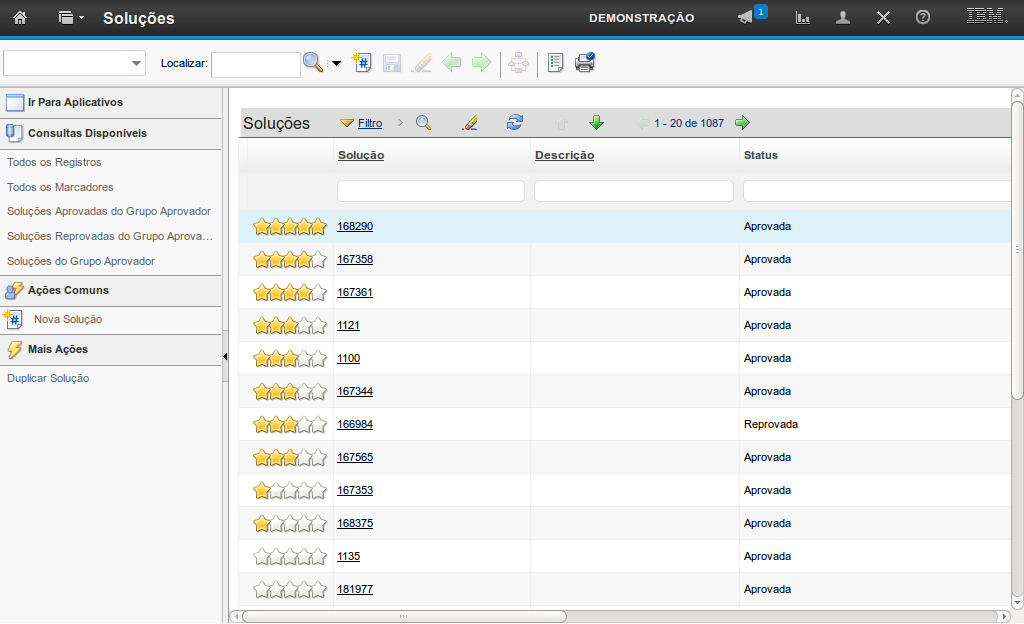
No início de cada registro de solução, são exibidas "Estrelas", representando a classificação (nota) da solução.
(Etapa 22 de 25)
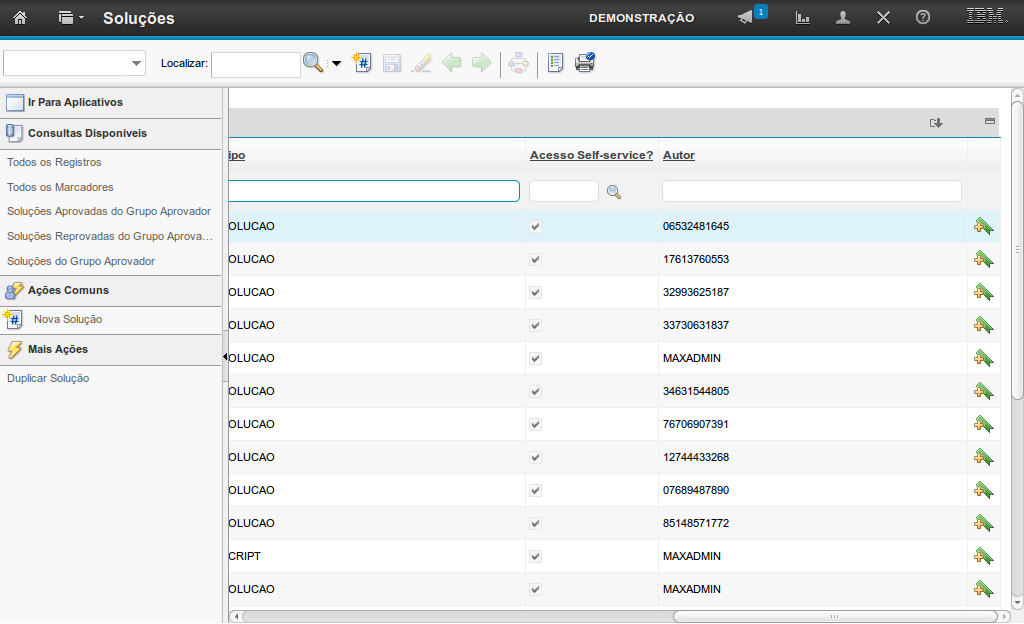
No final de cada registro, a opção "Adicionar a Marcadores" permite que você adicione a solução aos favoritos.
(Etapa 23 de 25)

Para incluir uma solução, você deve
selecionar a opção "Novo" que é representada por este ícone.
(Etapa 24 de 25)
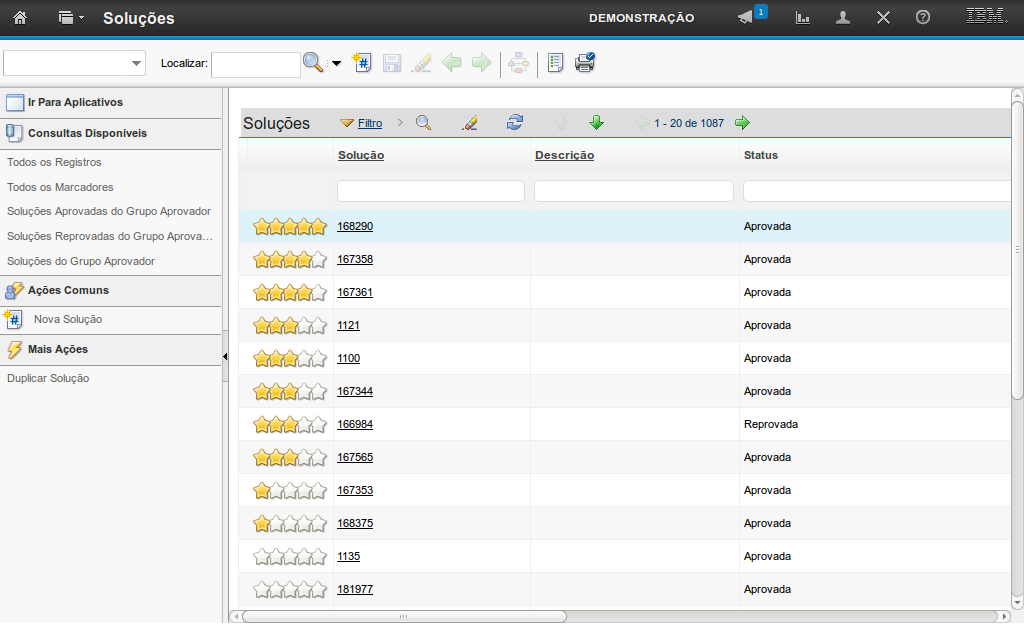
Está foi a demonstração sobre como operar o Centro de Início da aplicação Conhecimento (Solução).
(Etapa 25 de 25)
FIM da demonstração
voltarúltima etapa
reverdesde o início
voltar parapágina inicial
fechardemonstração
próximademonstração